Instagram Reels er Instagrams svar på TikTok, hvor du kan lage korte, engasjerende klipp å dele med følgerne dine. Problemer er imidlertid ikke uvanlige med apper og appfunksjoner. Hvis du oppdager at Instagram Reels-funksjonen ikke vises eller fungerer som forventet, leter du utvilsomt etter en rask løsning.

I denne artikkelen vil vi dekke mulige løsninger for å få Instagram-hjulene til å fungere igjen. Vi skisserer også de nøyaktige trinnene du skal følge for hvert tips via din Android- eller iOS-enhet. La oss sette i gang.
Instagram-ruller fungerer ikke på Android
Vi skal nå gå gjennom fem tips du kan prøve på Android-enheten din for å få Reels til å fungere igjen. Etter å ha prøvd hvert forsøk, kan du sjekke om problemet vedvarer.
Merk : Hvis du utfører noen av trinnene nedenfor, slettes Instagram-utkastene dine. Lagre eventuelle utkast du vil fullføre før du logger ut av appen, tømmer bufferen eller sletter appen.
Prøv å logge ut og så inn igjen
En midlertidig feil eller feil på Instagram-kontoen din kan være årsaken til at Reels ikke fungerer. Den enkleste måten å fikse det scenariet på, spesielt når flere kontoer er logget på Instagram-appen din, er ved å logge ut av kontoen din og deretter inn igjen:
- Fra nederste høyre hjørne trykker du på din profilbilde .
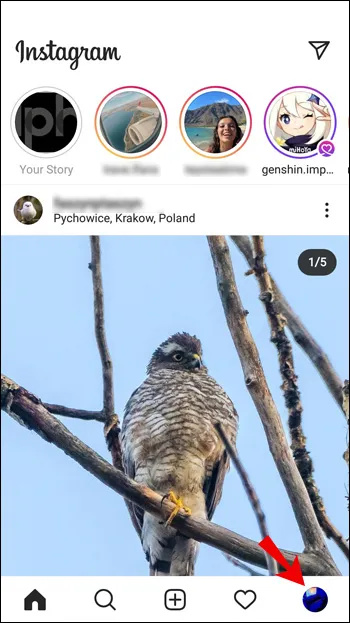
- Når profilen din vises, trykk på hamburgermeny øverst til høyre på skjermen.
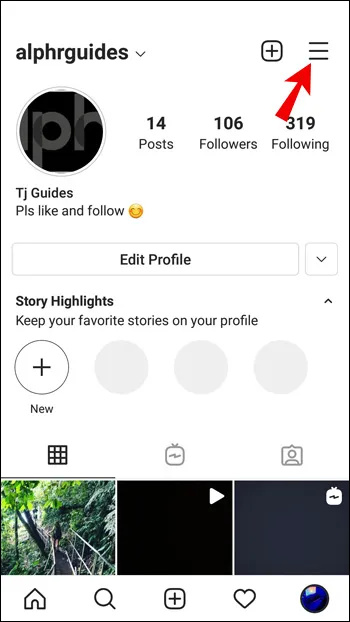
- Trykk på nederst i sidefeltet Innstillinger .
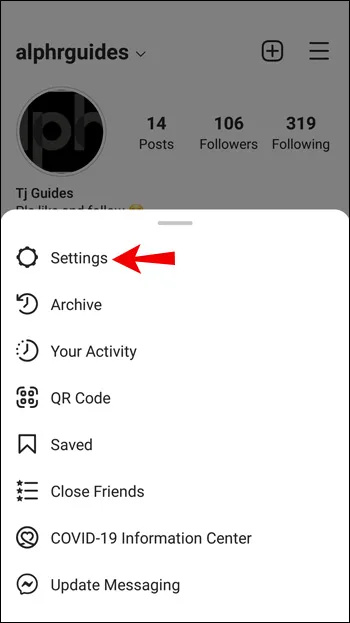
- I Innstillinger , rull ned og trykk Logg ut .
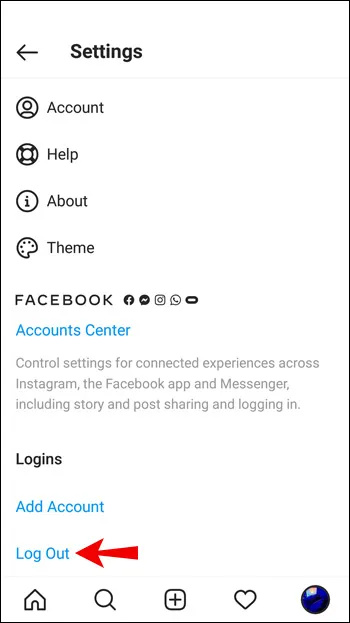
- Merk av for kontoen din, og velg deretter Logg ut en gang til.
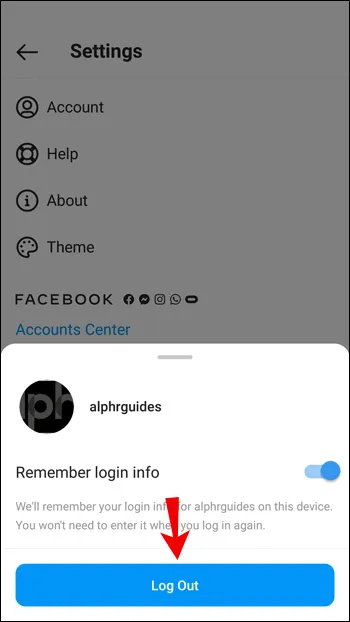
Tøm databufferen
For å tilbakestille Instagram-appen til hvordan den var da du først lastet den ned, prøv å tømme databufferen. Slik gjør du dette på Android-enheten din:
- Lansering Innstillinger .

- Plukke ut Apper .

- Type Instagram inn i søkefeltet øverst til høyre.

- Under Bruk , plukke ut Oppbevaring .
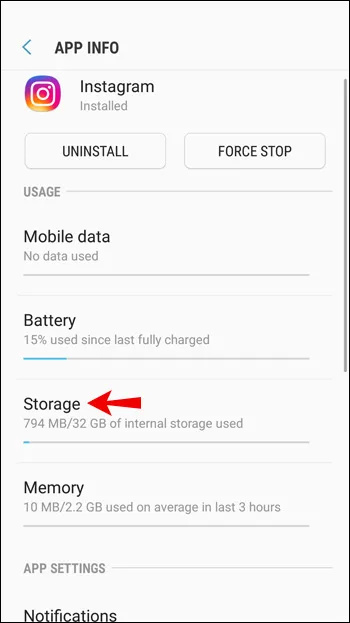
- Plukke ut Tøm cache .
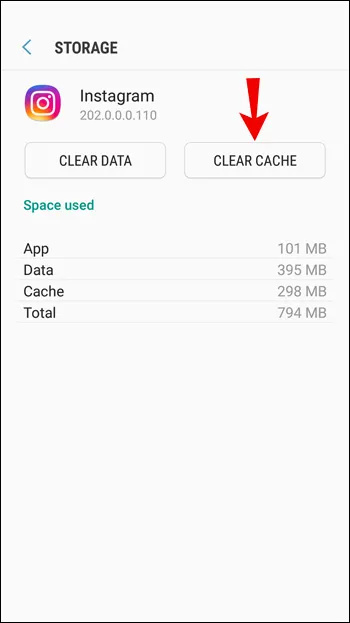
Avinstaller og installer Instagram-appen på nytt
Hvis Instagram-appen er buggy, feilaktig eller ikke er oppdatert, er det beste alternativet å prøve å avinstallere appen fra enheten din og deretter installere den nyeste versjonen på nytt.
Slik avinstallerer du Instagram på Android-enheten din:
- Åpen Innstillinger .

- Plukke ut Apper .

- Finn og velg Instagram .

- Trykk på Avinstaller og så OK .
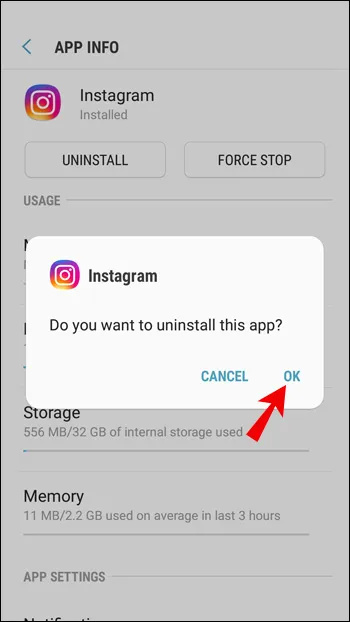
Slik installerer du Instagram på nytt:
- Besøk Google Play Butikk å finne Instagram app og trykk på Installere knapp.
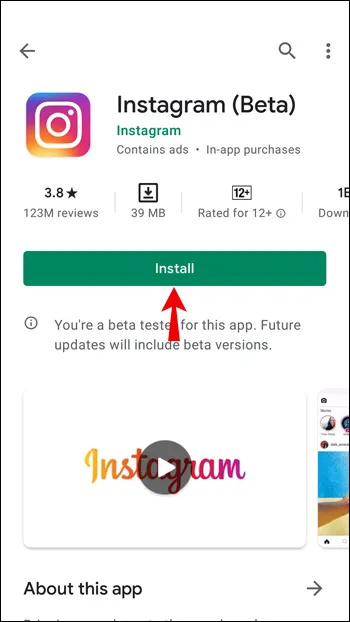
Oppdater enheten din
Enheten du bruker kan være årsaken til problemet ditt. Sørg for at enheten din har den nyeste versjonen av OS-programvaren installert for å støtte Instagram Reels-funksjonen. Slik gjør du dette på Android-enheten din:
- Åpen Innstillinger .

- Gå nå til System > Systemoppdatering .
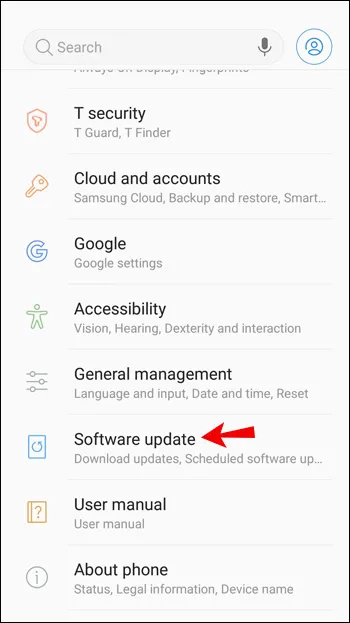
- Trykk på Se etter oppdatering .
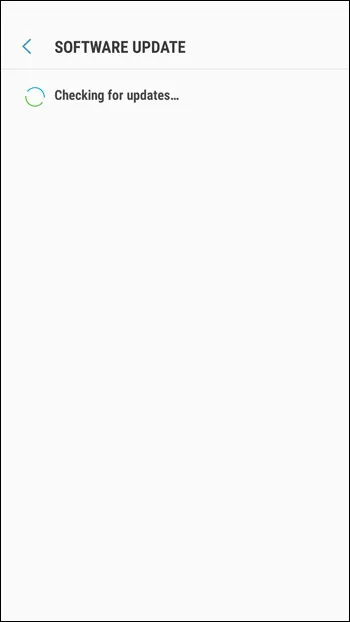
Enheten din vil søke etter ventende oppdateringer og deretter installere dem hvis de er tilgjengelige.
Rapporter problemet
Hvis du har prøvd trinnene ovenfor og Instagram-hjulene fortsatt ikke fungerer, gi beskjed til Instagram:
- Logg på Instagram-kontoen din og trykk på hamburgermenyikon på toppen.
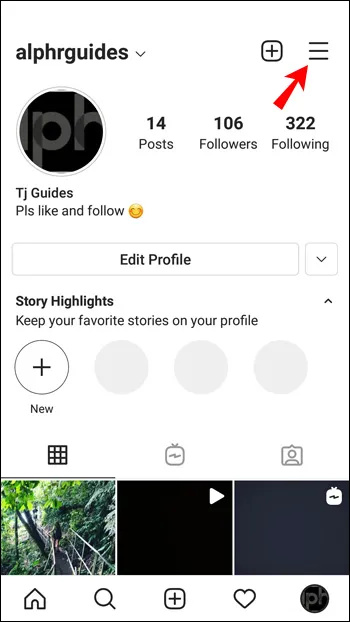
- Plukke ut Innstillinger > Hjelp .
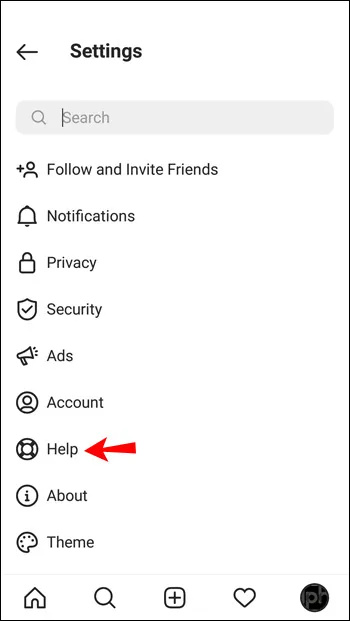
- Innen Hjelp menyen, trykk på Rapporter et problem .
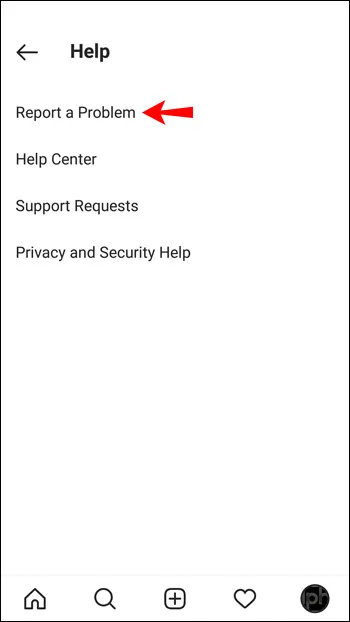
- Skriv inn problemet, f.eks. 'Kan ikke se eller bruke Instagram Reels-funksjonen.' Du kan ta et skjermbilde av problemet hvis du ønsker det.
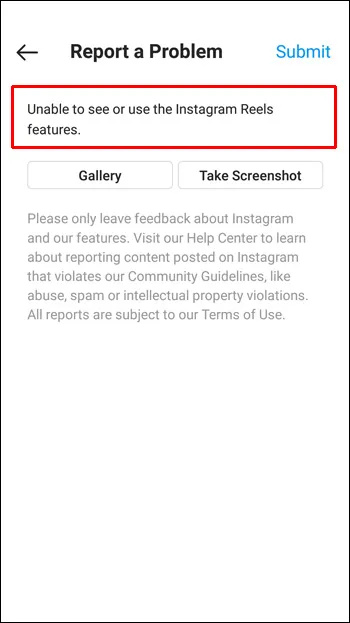
- Trykk på øverst til høyre Sende inn knapp.
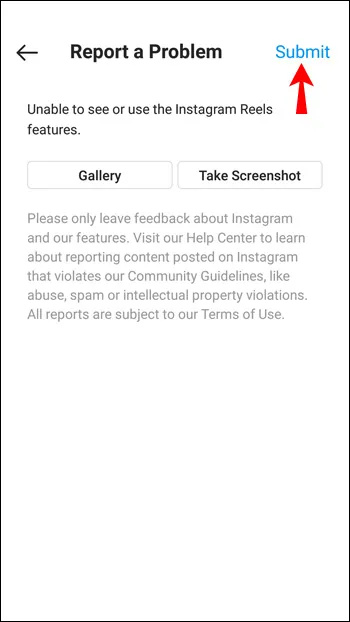
Vent så til Instagram svarer.
Instagram-ruller fungerer ikke på iPhone
Deretter tar vi deg gjennom fem tips for å prøve på iPhone- og iOS-enhetene dine for å få Reels til å fungere igjen. Du kan sjekke om hjulene fungerer etter å ha prøvd et tips.
Prøv å logge ut og inn igjen
En feil eller feil med Instagram-kontoen din kan forårsake Instagram Reels-problemer. Den enkleste måten å fikse det på, spesielt når flere kontoer er logget på Instagram-appen, er ved å logge ut av kontoen din og deretter inn igjen:
- Trykk på din profilbilde nederst i høyre hjørne.
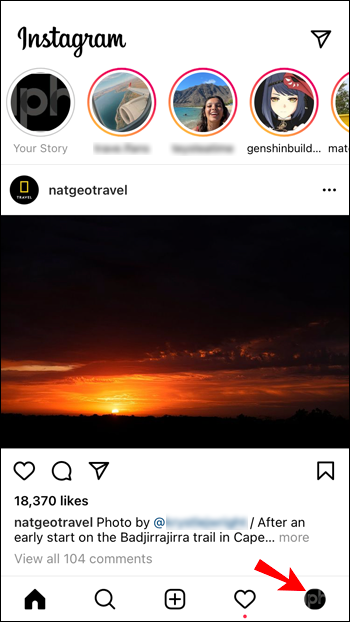
- Når profilen din vises, trykk på hamburgermenyikon øverst til høyre.

- Trykk på Innstillinger nederst i sidefeltet.
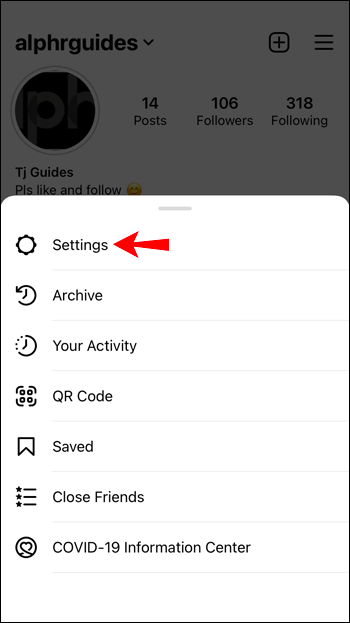
- I Innstillinger , rull ned og trykk Logg ut .
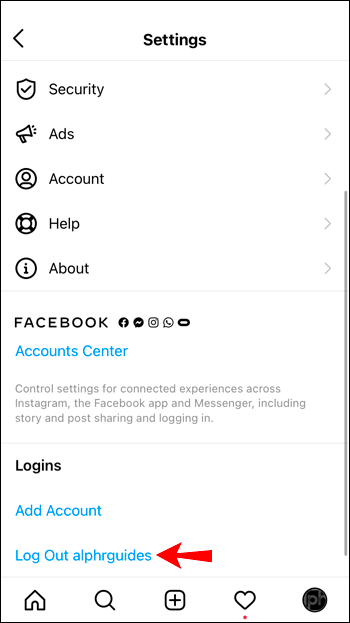
- Velg kontoen din, og velg deretter Logg ut .
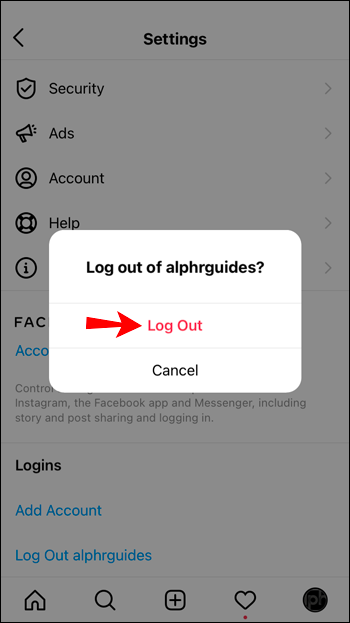
Tøm databufferen
Den eneste måten å tømme hurtigbufferdataene for Instagram på en iPhone er å avinstallere og installere appen på nytt. Følg instruksjonene nedenfor.
hvordan lage en youtube-spilleliste
Avinstaller og installer Instagram-appen på nytt
Hvis Instagram-appen er feil, kan det beste alternativet være å prøve å avinstallere appen og installere den nyeste versjonen på nytt.
For å avinstallere Instagram på din iPhone eller iOS-enhet:
- Finn Instagram-appen.
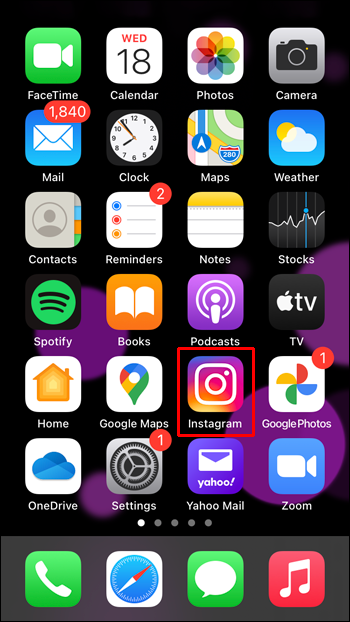
- Trykk lenge på den og trykk deretter Fjern appen .
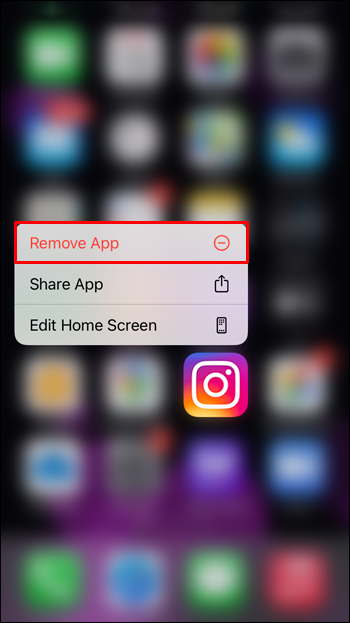
- Plukke ut Slett appen og så Slett å bekrefte.
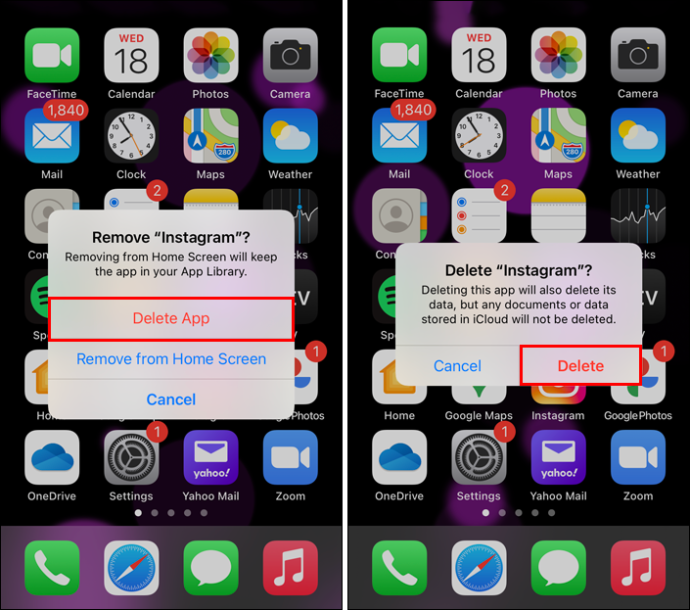
For å installere Instagram på nytt
- Besøk App Store å finne Instagram app.
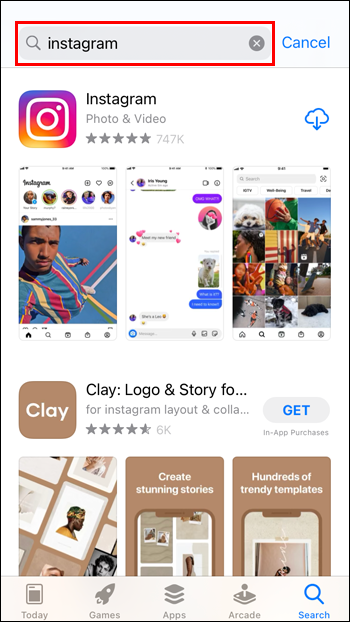
- Trykk på Installere knapp.
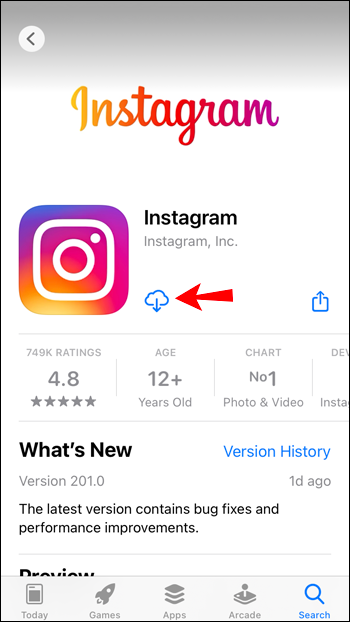
Oppdater enheten din
Problemet med Instagram kan være forårsaket av enheten du bruker. Sørg for at enheten din har den nyeste OS-programvaren installert for å støtte Instagram Reels-funksjonen. For å gjøre dette på din iPhone eller iOS-enhet:
- Åpen Innstillinger .
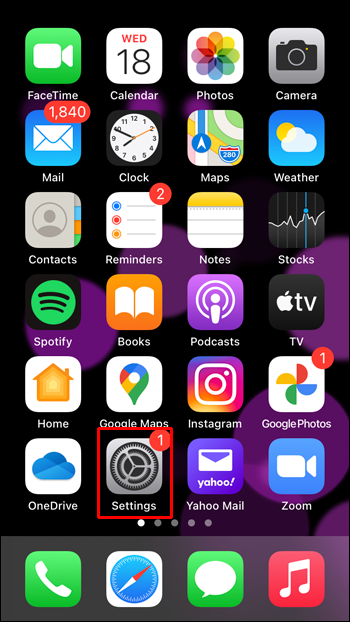
- Plukke ut Generell .
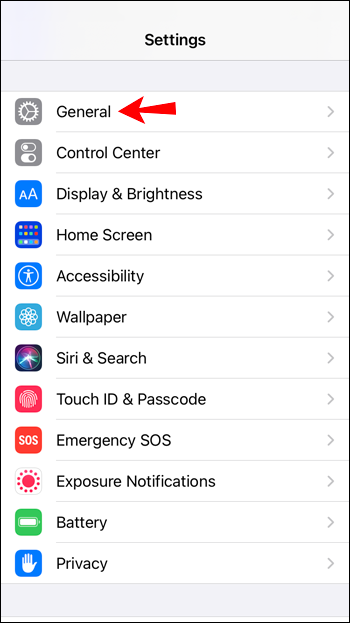
- Plukke ut Programvare oppdatering .
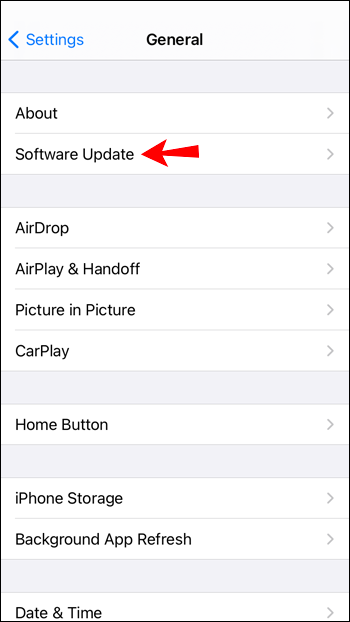
Enheten din vil nå søke etter ventende oppdateringer og installere dem hvis de er tilgjengelige.
Rapporter problemet
Hvis ingen av tipsene ovenfor har fungert for deg, prøv å kontakte Instagram for å fortelle dem:
- Logg på Instagram-kontoen din.
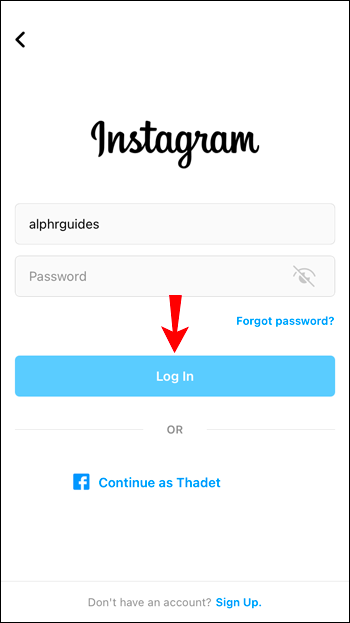
- Trykk på hamburgermenyikon øverst til venstre.

- Velge Innstillinger og så Hjelp .
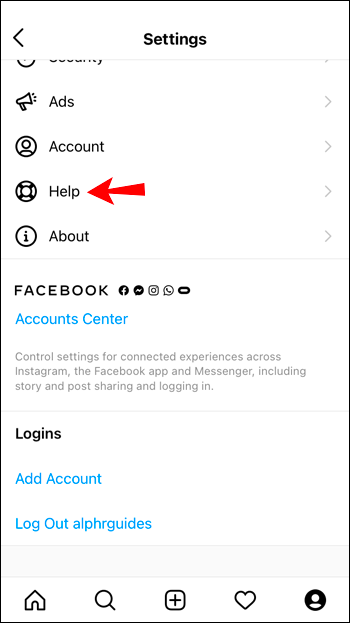
- Trykk på Rapporter et problem .
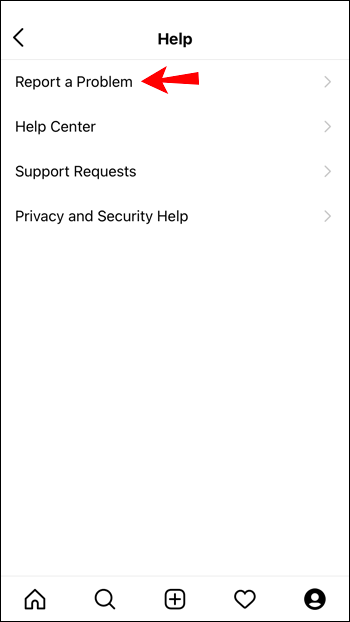
- Skriv inn problemet, for eksempel 'Kan ikke bruke eller se Instagram Reels-funksjonen.' Du kan ta et skjermbilde av problemet hvis du ønsker det.
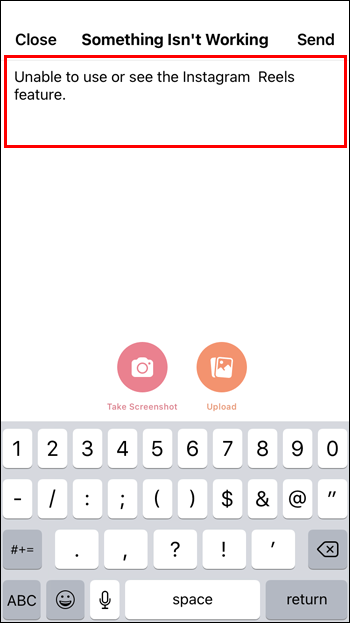
- Trykk på Sende knappen øverst til høyre.
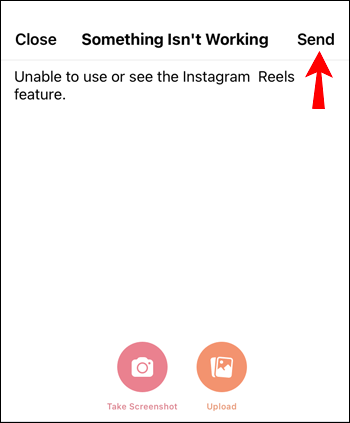
Vent så til Instagram svarer.
ofte stilte spørsmål
Instagram lanserte Reels-funksjonen i 2020, så det er sannsynlig at du fortsatt lærer. Vi har inkludert svarene på noen av de vanligste spørsmålene dine i denne delen.
Hva gjør jeg hvis Instagram har problemer?
Hvis Instagram er synderen, vil de fleste brukere oppleve det samme problemet. Kanskje også vennene dine opplever problemer. Hvis du vil sjekke om Instagram er problemet, gå over til selskapets offisielle Twitter-side eller DownDetector-nettstedet.
Forutsatt at det er mange rapporter om problemer, er det ikke mye du kan gjøre enn å vente. Sørg for at appen er oppdatert og sjekk innom ofte. Metas utviklere er vanligvis raske til å fikse problemer.
Hvorfor kan jeg ikke legge til en avstemning på hjulet mitt?
winaero wei verktøy windows 10
Dessverre er ikke Instagrams interaktive klistremerker (avstemninger, spørsmål og svar og utfordringer) tilgjengelig på Instagram-ruller. Du kan velge å publisere en historie hvis du ønsker å engasjere publikum med en av disse funksjonene.
Instagram-hjulene fungerer ikke – løst!
Instagrams Reel-funksjon gjør det lettere å lage korte videoklipp. For det meste fungerer funksjonen bra; men tider når alternativet ikke er synlig, eller funksjonen ikke fungerer som forventet, er ikke uvanlig.
Heldigvis kan disse problemene enkelt løses ved å prøve ting som å tømme Instagrams databuffer og sikre at enheten din og appen har den nyeste programvaren installert.
Hva synes du om Instagram Reel-funksjonen generelt? Del dine tanker i kommentarfeltet nedenfor.









